主题美化准备
sudo apt-get update
sudo apt-get install gnome-tweak-tool
以此执行上述两个命令就可以安装Tweak了,中文界面下可以在软件里找到“优化”,这个就是刚刚安装的工具。
现在这个Tweak可以打开也可以不打开,无所谓的。接下来执行第三个命令
sudo apt-get install gnome-shell-extensions
执行完毕之后需要重启。重启后打开Tweak并开启如下选项:
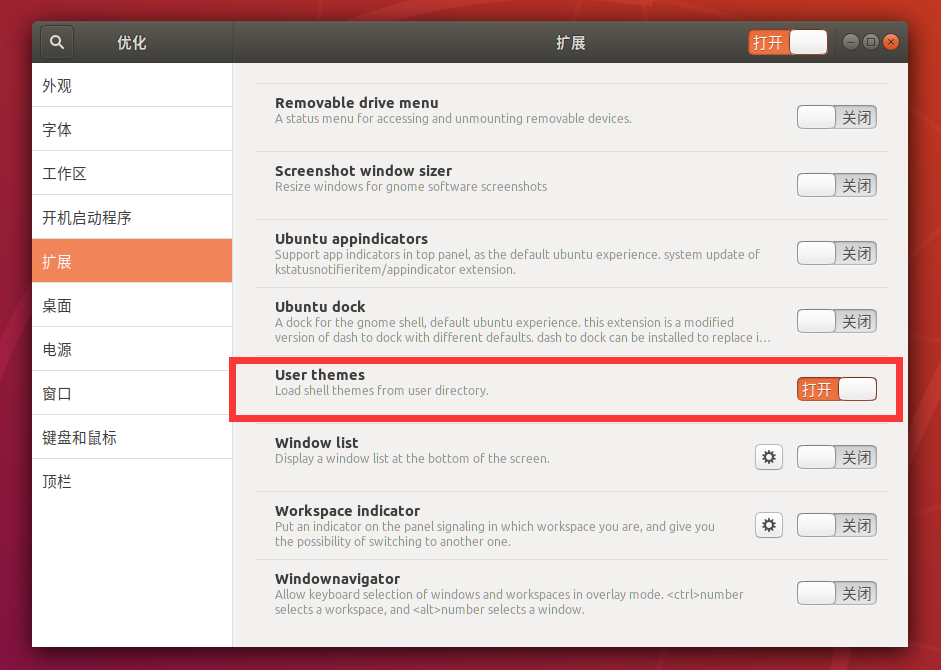
开启完成后关闭Tweak,然后重新打开它,观察有关shell的选项是不是和下面的一样,不一样的话说明上述步骤执行的有问题。
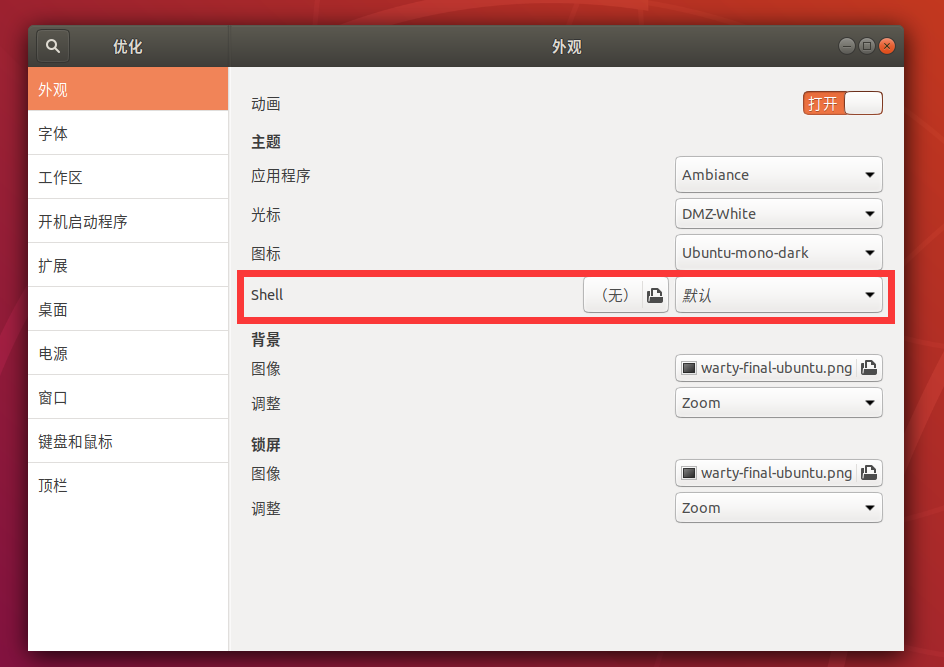
至此已经把准备工作做完了。
开始美化
选择想要的美化主题
推荐在pling网站下载相关的主题,我一直都很向往mac,至今只能用黑苹果。。。所以强推下面的Mac主题

主题下面有下载文件的地方,一般我还是推荐白色主题,毕竟用的习惯了。
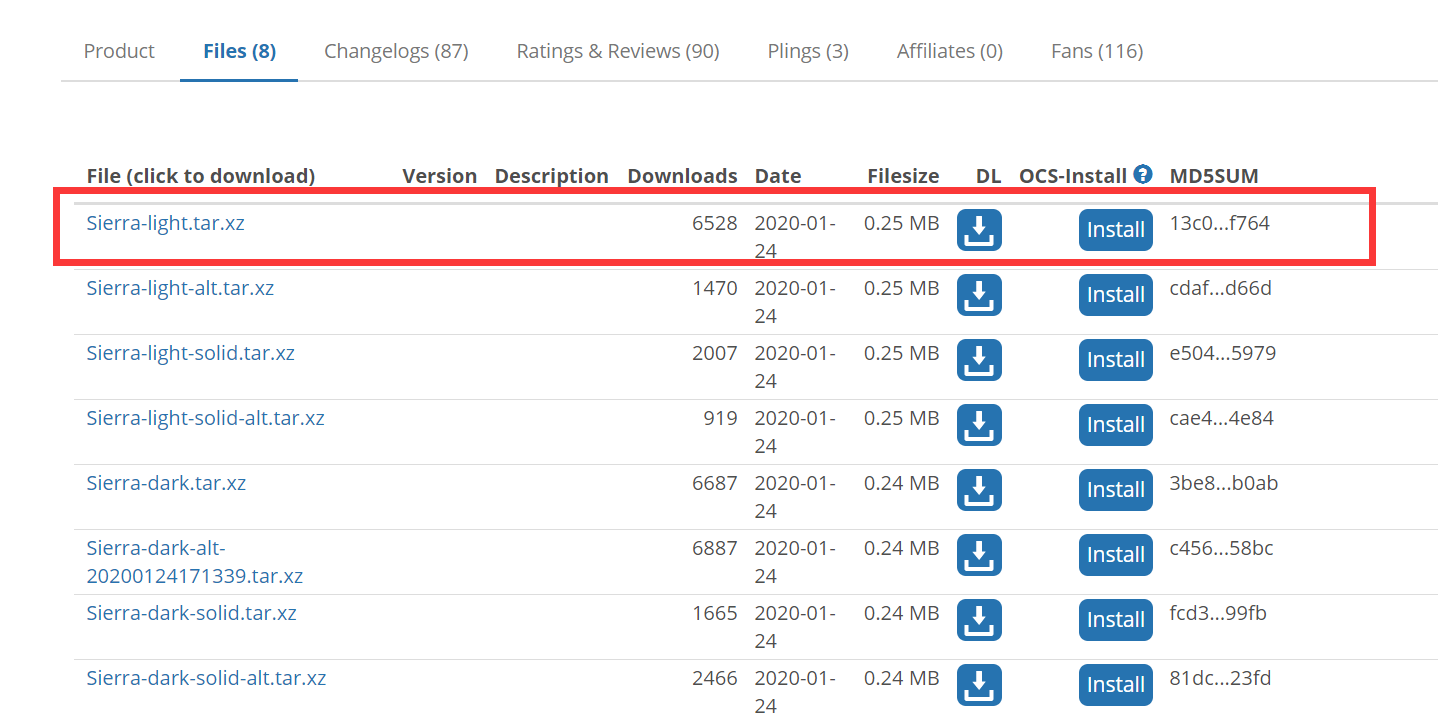
应用主题
将下载下来的主题包解压并移动到/usr/share/themes/。
命令参考
sudo mv /home/mc/Downloads/Sierra-light /usr/share/themes/
过程如下图所示:
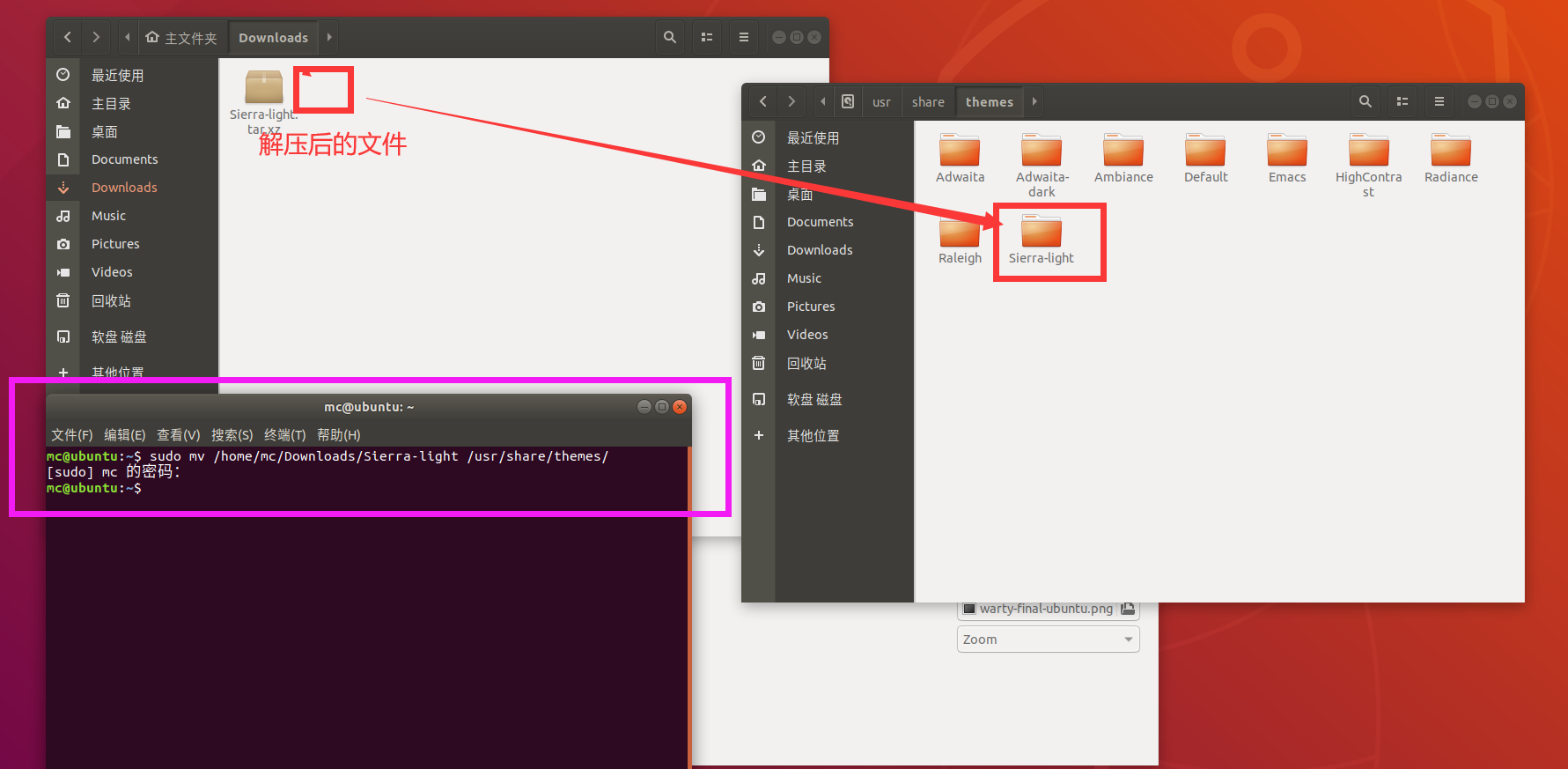
主题设置
启用主题
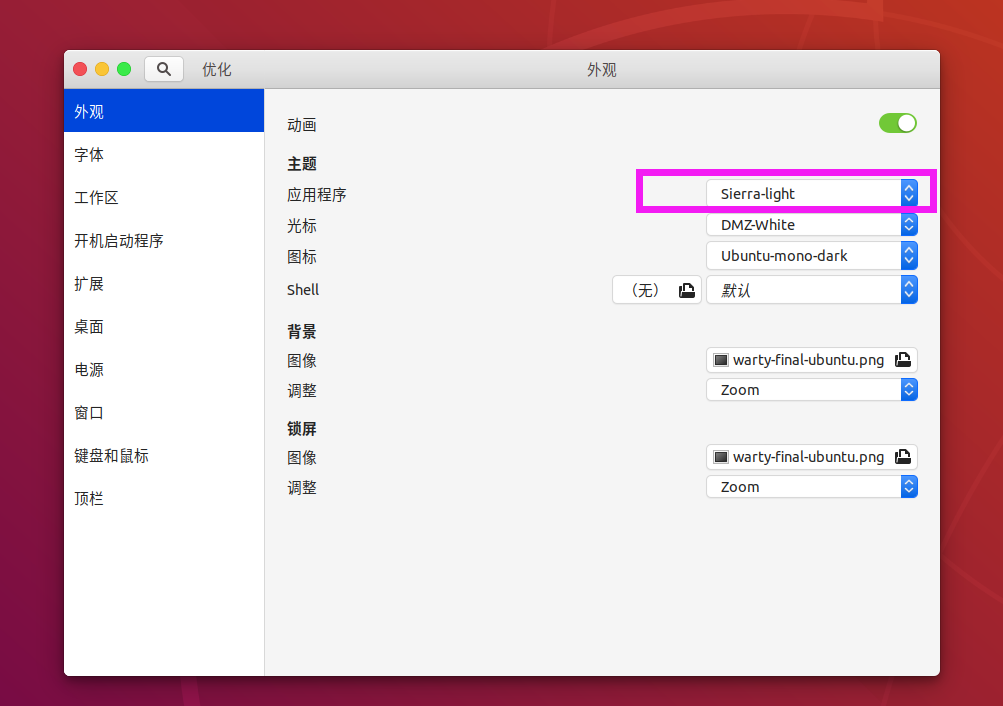
勾选此主题之后再把窗口上面的三个点击位置更改在左侧
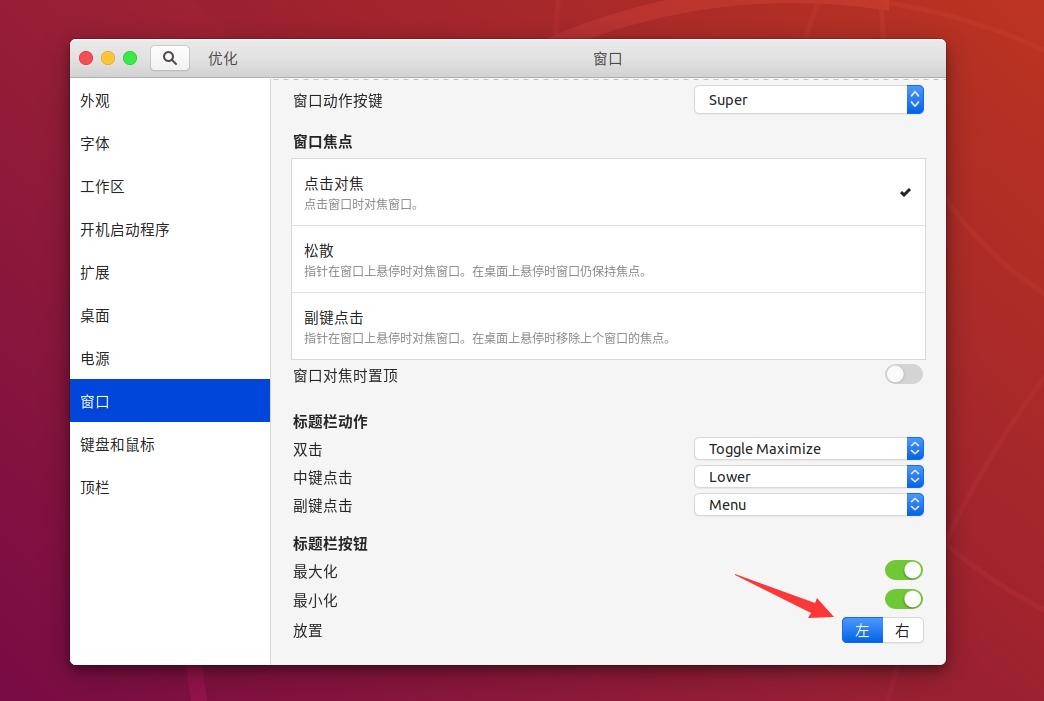
设置桌面图标
图标参照mac原生图标

将Cupertino-KDE.tar.xz下载下来,然后解压并移动到/usr/share/icons/
具体操作过程不多说,接下来直接在Tweak里面启用图标即可:
(这个文件解压过后应当进入子文件夹再移动,而且文件夹名字需要不含有空格,我给改成KDE了)
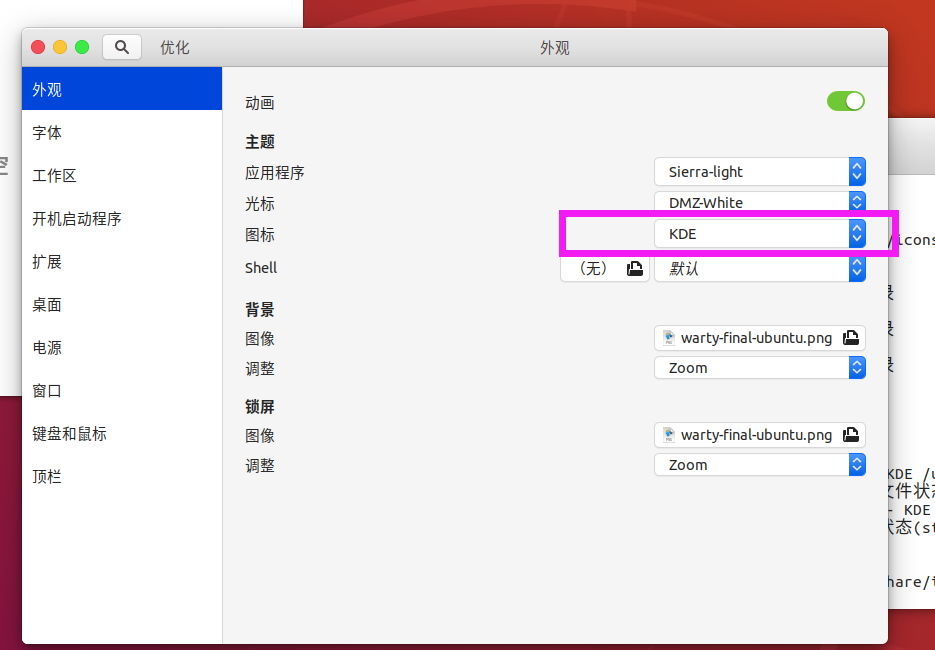
优化程序坞
在Ubuntu自带的软件商店里面下载Dash to Dock
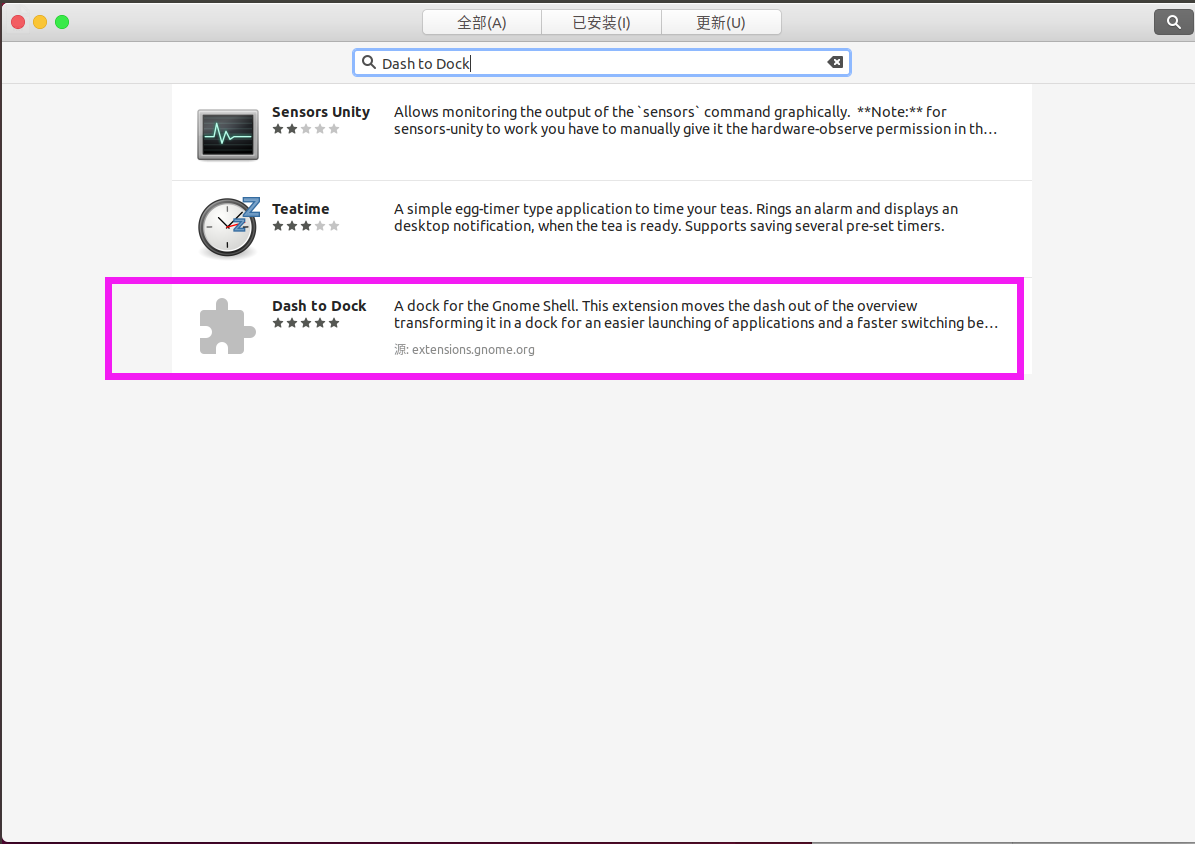
下载完成后进行相关配置即可,不多介绍了,弄个自己喜欢的样式就行

更改壁纸
壁纸可以在网上自行搜索,最终效果如下
